Belajar Cara membuat Flip 3D dan 2D pada layar Desktop dan Berbagi pengalaman Cara membuat Flip 3D dan 2D pada layar Desktop - Fitur dari OM Windows yang begitu banyak dan masih jarang kita temui akan selalu menarik untuk kita bahas bagi yang belum mengetahuinya, pada posting yang lalu sebenarnya OM Kris sudah pernah membuat artikel yang hampir sama dengan ini yaitu posting saya yang berjudul Tombol Cepat Keyboard yang sering digunakan. sengaja disini saya pisahkan dengan judul posting yang berbeda sebab walaupun ini masih dalam kategori tombol cepat keyboard, namun cara untuk membuat flip 3D/2D ini saya kira cukup unik, namun sebelumnya minta maaf apabila ini adalah hal yang biasa saja menurut sobat :)
1. Tombol Keyboard untuk Flip 3D, tampilannya bisa kita lihat seperti gambar dibawah :
Yaitu dengan menekan Windows Key + Tab [Tekan terus Windows Key, kemudian tekan Tab] (atau roll roda gulir mouse) untuk beralih dari jendela yang terbuka satu dan lainnya. Pilih jendela terbuka yang sobat inginkan dengan melepaskan tombol jendela Windows.
atau
Ctrl + Windows Key + Tab = Gulir melalui jendela yang terbuka dengan menekan tombol Tab, tombol panah, atau memutar roda gulir mouse. Klik pada jendela yang ingin Sobat lihat, atau tekan Enter.
Barangkali ada yang ingin mendownload aplikasi shortcutnya tanpa melakukan hal yang diatas setiap ingin mencobanya silahkan klik disini untuk download. Extract file zip yang telah didownload -> klik kanan -> Send to -> Desktop (create shortcut) --- lihat gambar dibawah :
2. Tombol Keyboard untuk Flip 2D, tampilannya bisa kita lihat seperti gambar dibawah :
Program 2D flip bekerja sebagai jalan pintas yang akan membuka atau Beralih Antara menu windows yang sedang aktif seperti flip 3D Diatas, hanya saja mempunyai tampilan yang berbeda. caranya yaitu dengan menekan tombol CTRL + ALT + TAB pada tombol keyboard sobat.
Bila Sobat menggunakan 2D Flip, ini akan lebih mudah dan menarik untuk memilih salah satu jendela yang sedang terbuka/aktif pada desktop.
Barangkali ada yang ingin mendownload aplikasinya tanpa melakukan hal yang diatas klik disini untuk download. Extract file zip yang telah didownload -> klik kanan -> Send to -> Desktop (create shortcut) --- caranya sama lihat gambar diatas.
lihat juga : Tombol Cepat Keyboard yang sering digunakan
Cara membuat Flip 3D dan 2D pada layar PC, Cara membuat Flip 3D dan 2D pada layar Komputer, Cara membuat Flip 3D dan 2D pada layar laptop, Cara membuat Flip 3D dan 2D pada layar Monitor.

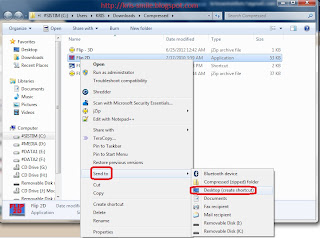
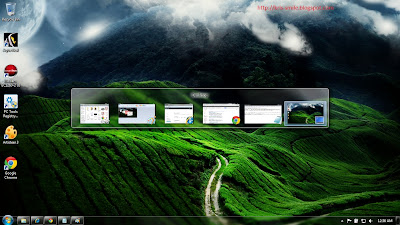
Tidak ada komentar:
Posting Komentar